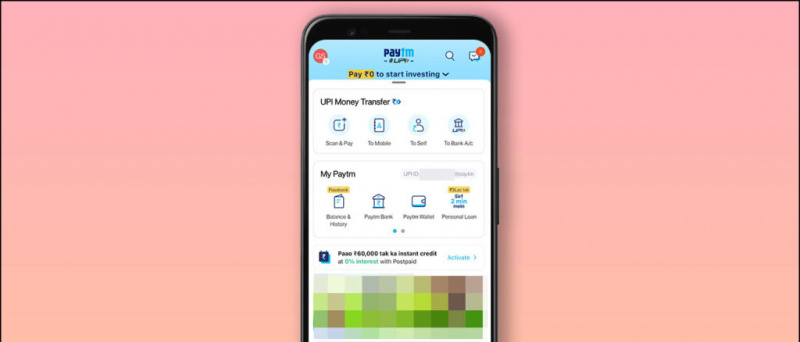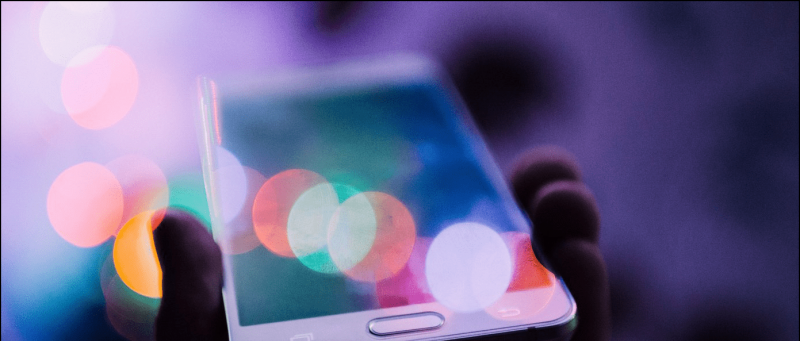Posnetki zaslona so najboljši način za shranjevanje vsega, kar vidimo na zaslonu pametnega telefona med brskanjem po internetu ali klepetu s prijateljem. Vsi vemo, kako narediti posnetke zaslona na naših telefonih, vendar včasih naredimo posnetek zaslona na vašemtelefonni tako enostavno, kot se sliši. Nekateri telefoni Android ne podpirajo hitrega in priljubljenega načina pritiska dveh gumbov za zajem zaslona. Zato delimo nekaj najboljših načinov za posnetek zaslona na katerem koli telefonu Android.
Preberite tudi | Posnemite posnetke zaslona iz menija nedavnih aplikacij v Androidu 11
Načini posnetka zaslona v katerem koli Androidu
Kazalo
1. Standardna metoda (zmanjšanje glasnosti + moč)
Skoraj vsak novi pametni telefon Android vam omogoča posnetek zaslona s hkratnim pritiskom na tipke za zmanjšanje glasnosti in gumbe za vklop. Če želite posneti zaslon, nekaj časa hkrati pritiskajte te gumbe in spustite, ko zaslišite zvok sprožilca kamere. Posnetek zaslona bo posnet in prikazan v galeriji telefona.

Poleg tega je Google s sistemom Android Pie dodal tudi bližnjico v meniju za vklop zaslona. Samo pritisnite gumb za vklop in tapnite možnost zaslona.
2. Bližnjice proizvajalca
Nekateri telefoni Android imajo poleg standardne metode tudi vgrajene funkcije za snemanje posnetkov zaslona. Na primer, na starih pametnih telefonih Samsung lahko pritisnete gumba za vklop in Domov, da posnamete posnetek zaslona. Prav tako lahko posnamete posnetek zaslona serije Galaxy Note s pomočjo S Pen.

Xiaomijev MIUI in nekatere druge preobleke po meri omogočajo tudi hiter dostop do posnetkov zaslona neposredno na plošči za hitre nastavitve. Samo povlecite ploščo s hitrimi nastavitvami in poiščite gumb za posnetek zaslona, tapnite ga in že ste pripravljeni.
zakaj se moja slika ne prikaže na povečavi
3. Aplikacije tretjih oseb
Obstaja veliko neodvisnih aplikacij, ki bodo enako storile brez večjih težav. Dobra stvar teh aplikacij je, da poleg osnovne funkcije snemanja zaslona te aplikacije ponujajo tudi nekatere dodatne funkcije, ki niso na voljo v večini telefonov.
Oglejte si aplikacijo Screenshot Easy, ki ima nekaj odličnih funkcij. Aplikacija vam na primer omogoča snemanje posnetkov zaslona z gumbom za prekrivanje zaslona, iz vrstice z obvestili ali s samo tresenjem naprave.



Poleg tega obstaja tudi nekaj odličnih možnosti urejanja, ko končate s posnetki zaslona. Tako lahko obrežete posnetek zaslona, jih pretvorite v drugo vrsto datoteke, spremenite barve in vključite časovne žige itd.
Prenesite posnetek zaslona Easy
Nekateri drugi dobri primeri programov za snemanje posnetkov zaslona vključujejo Posnetek zaslona in Super posnetek zaslona .
4. »V redu, Google! naredite posnetek zaslona «

Nato, če uporabljate napravo Android, ki je morda opremljena s funkcijo Google Assistant. Torej, Pomočnik vam lahko pomaga tudi pri snemanju zaslona samo z glasom. Lahko samo rečete »Ok, Google! naredite posnetek zaslona «.
5. Uporaba kretenj

Večina pametnih telefonov dandanes podpira tudi kretnje. Na primer, OnePlus in najnovejši pametni telefoni Motorola lahko posnamejo posnetek zaslona s potezo s prstom s prstom navzdol. To lahko aktivirate tako, da v večini telefonov odprete Nastavitve> Sistem> Poteze.
Bonus Nasvet
Če še vedno uporabljate stari telefon s sistemom Android, ki ne podpira nobenega od zgoraj omenjenih načinov, boste morali koreniti telefon. Če pa ne želite iti skozi ta postopek, je najboljša metoda uporaba Android SDK ki ga lahko prenesete z uradne spletne strani.



Namestitev in nastavitev te aplikacije pa je tudi zelo okorna. Torej si lahko ogledate Brez root posnetka zaslona app. Aplikacija ima preprostejši uporabniški vmesnik in deluje na skoraj vseh telefonih Android.
To je bilo nekaj najboljših načinov za posnetek zaslona v katerem koli telefonu Android. V spodnjih komentarjih nam povejte, katera metoda najbolje deluje na vašem telefonu.
Za več takšnih nasvetov in trikov bodite pozorni na Gadgets To Use!
Facebook komentarji